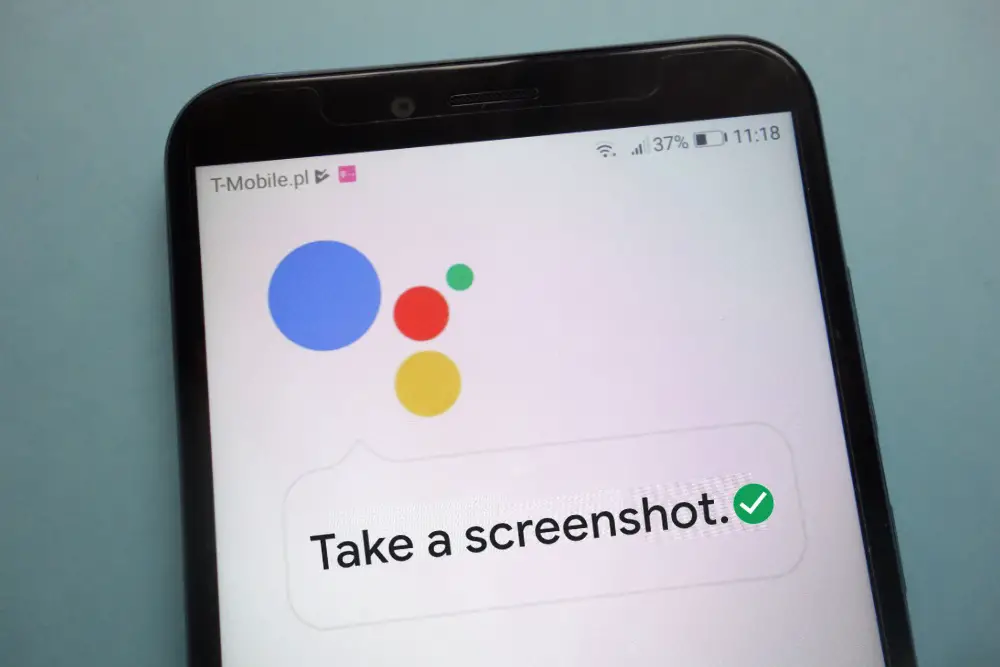
Cómo tomar una captura de pantalla con el Asistente de Google
La tecnología más nueva significa hardware más elegante y liviano para sus dispositivos. Es por eso que es común que los teléfonos Android no tengan un botón de inicio para redirigirte a la pantalla de inicio de tu teléfono. El botón de inicio también fue un elemento básico para ayudar a los usuarios a tomar capturas de pantalla de todo lo que habían mostrado en su teléfono. La otra alternativa para tomar capturas de pantalla es presionar los botones de volumen y encendido simultáneamente, pero esto puede ser bastante complicado de hacer.
Afortunadamente, puedes usar el Asistente de Google para ayudarte a tomar capturas de pantalla en tu teléfono. En este artículo, le enseñaremos cómo configurar el Asistente de Google para tomar capturas de pantalla. Puede hacer esto usando su voz o su teclado para ingresar un comando. Este comando tomará una captura de pantalla. Para eso, proceda de la siguiente manera:
➲ Primero, debe habilitar la opción de contexto de pantalla de Google. Para ello necesitarás la aplicación de Google. Abre la aplicación de Google. Luego haga clic en el menú Más en la parte inferior derecha de la pantalla. A continuación, busque Configuración y tóquelo.
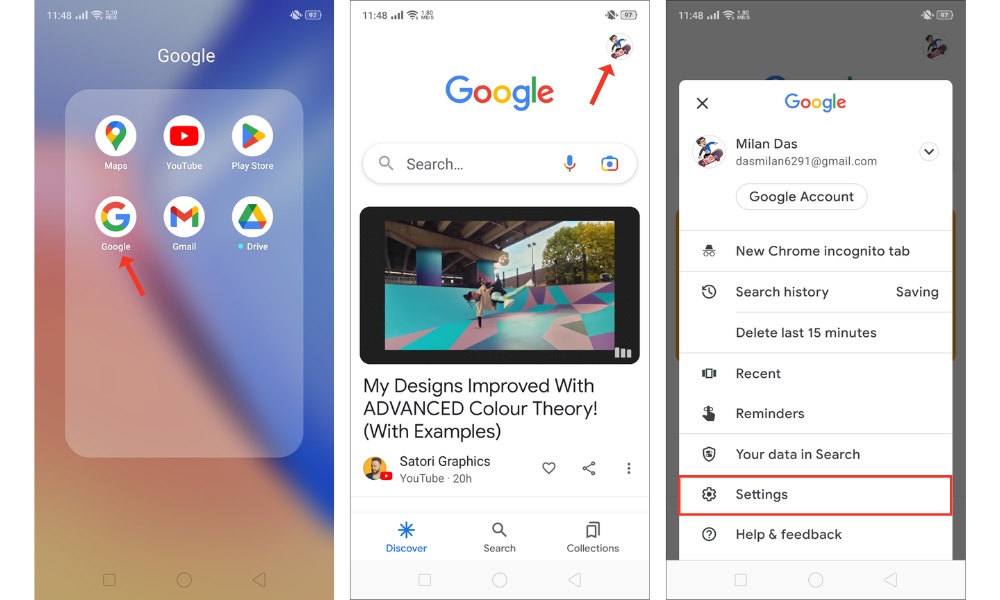
➲ En Configuración, toque Asistente de Google. Luego toque en la configuración general. Busque el elemento “Usar contexto de pantalla”. Habilite esta configuración.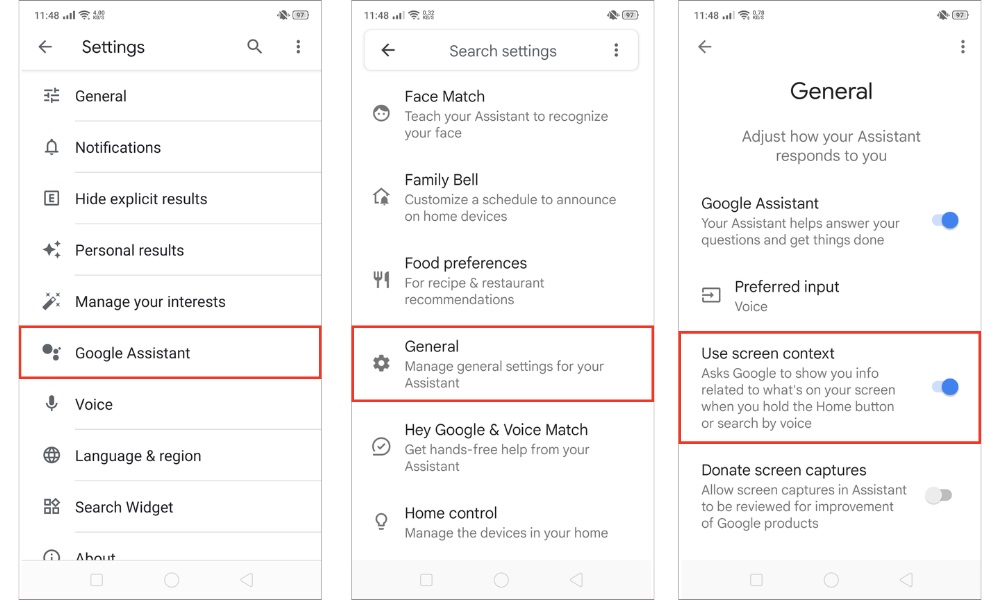
➲ Una vez habilitado, cambie a la pantalla que desea capturar. Luego, mantenga presionado el botón de inicio virtual para iniciar el Asistente de Google. Una vez hecho esto, proporcione un comando simple como “capturar instantánea”.
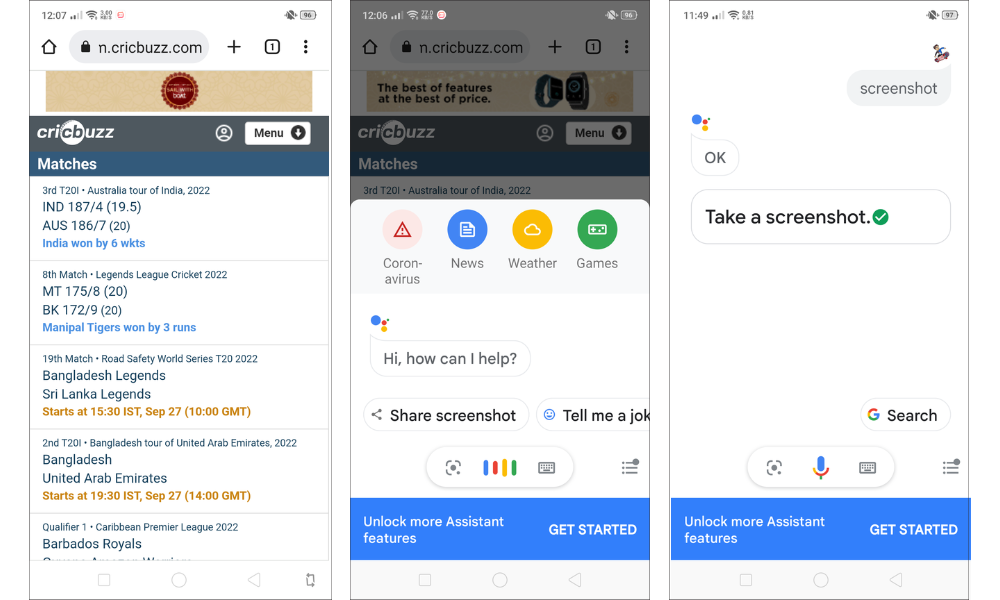
➲ El Asistente de Google tomará una captura de pantalla de la pantalla en la que estabas antes de presionar el botón Inicio. Sin embargo, la captura de pantalla no se guardará en el almacenamiento del dispositivo ni en la galería de fotos. Una vez que se toma la captura de pantalla, se abre un mensaje para compartir la captura de pantalla por correo electrónico, redes sociales o donde corresponda. Puede elegir uno de ellos para guardar una copia de su captura de pantalla. Si no comparte ninguno de ellos, la captura de pantalla se eliminará de la memoria.

Si tiene un teléfono Samsung, no necesita compartir la captura de pantalla para guardarla. Una vez que se toma la captura de pantalla, busque Samsung Notes en las opciones dadas. Haga clic en él y elija Agregar nueva nota. Aparecerá la captura de pantalla. Tóquelo, luego toque el menú de tres puntos y elija Guardar en la galería.








